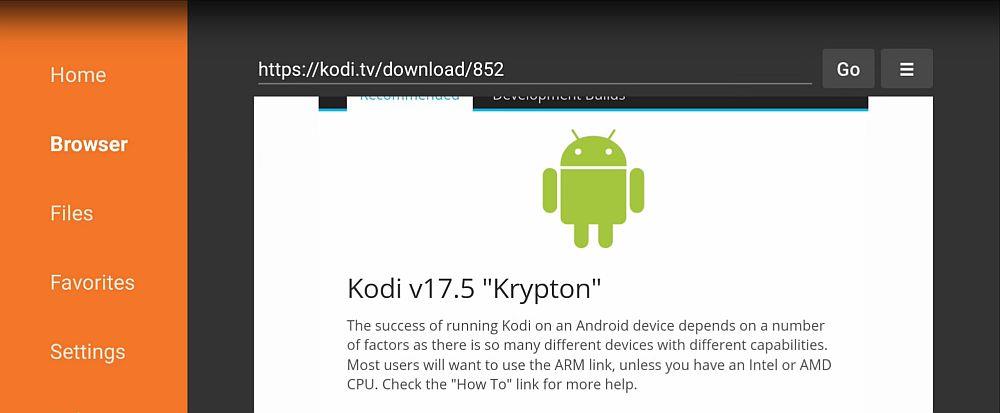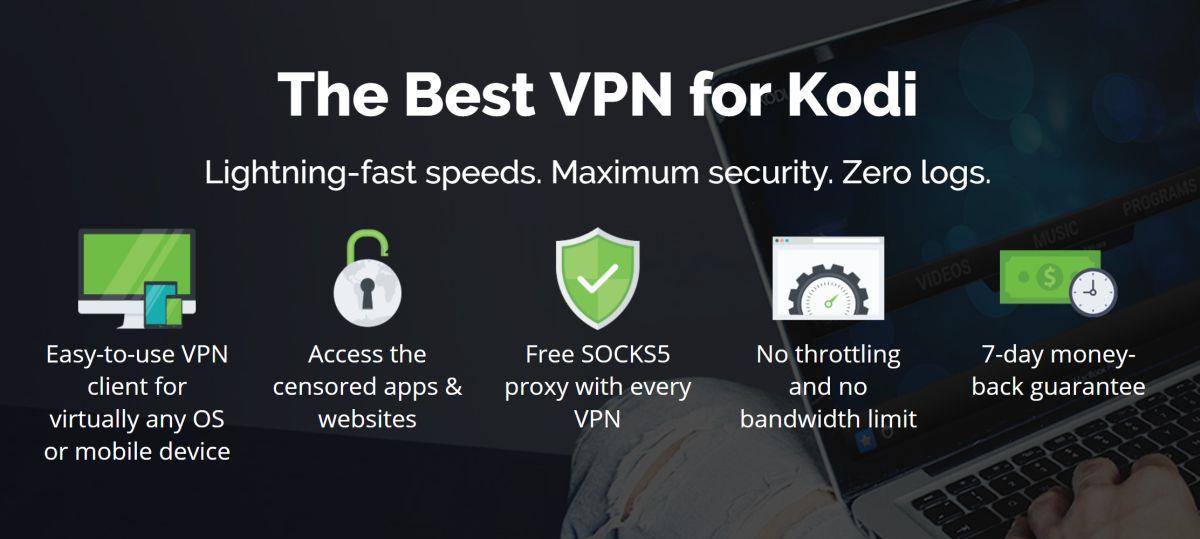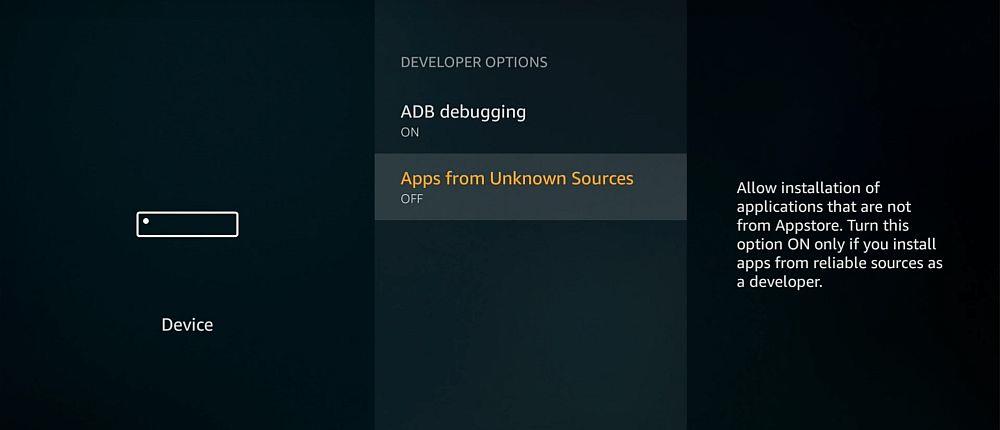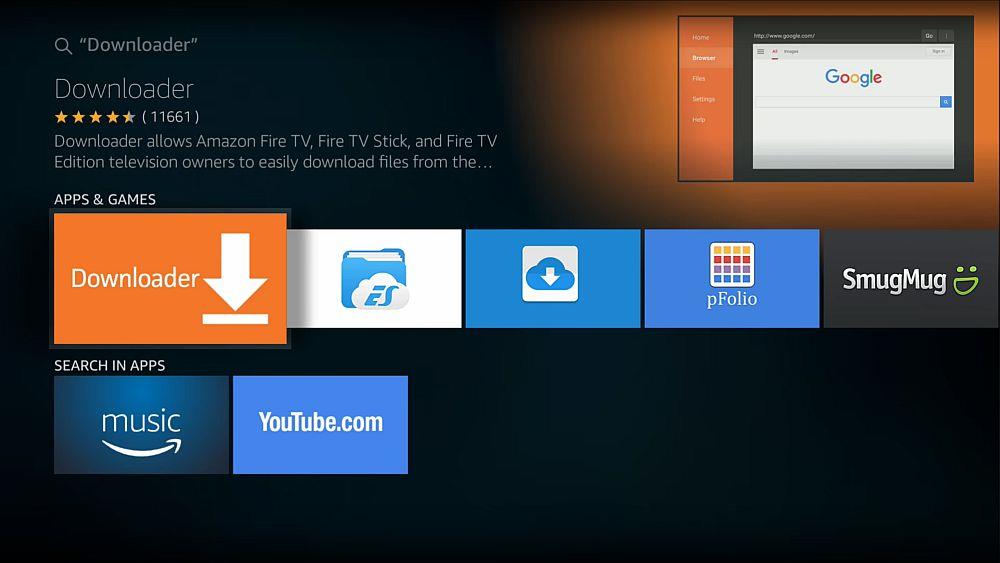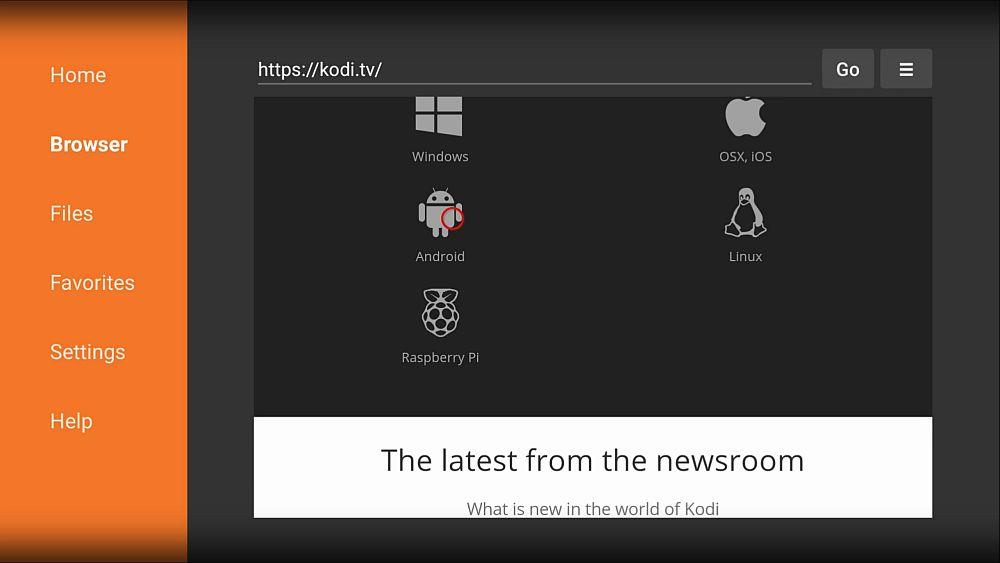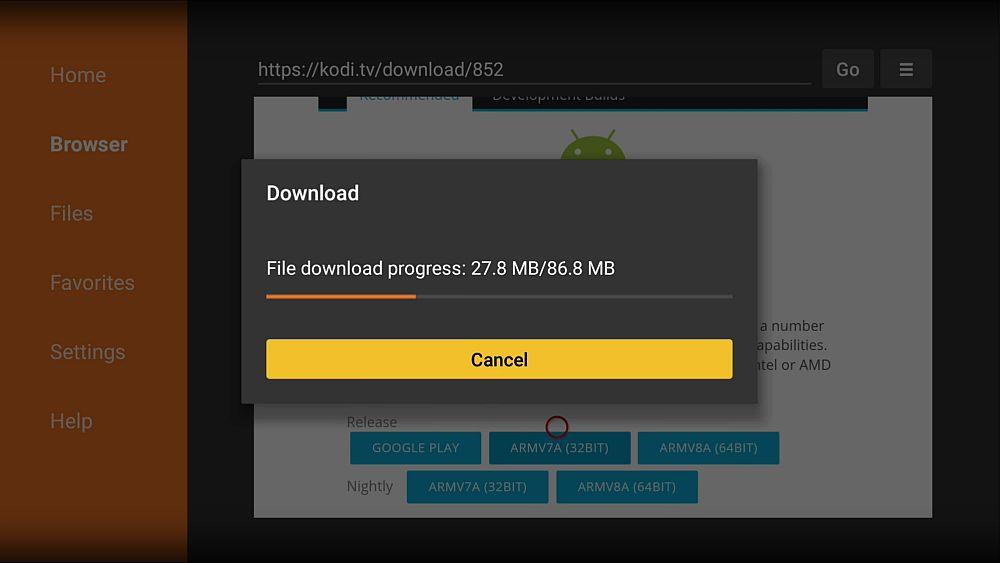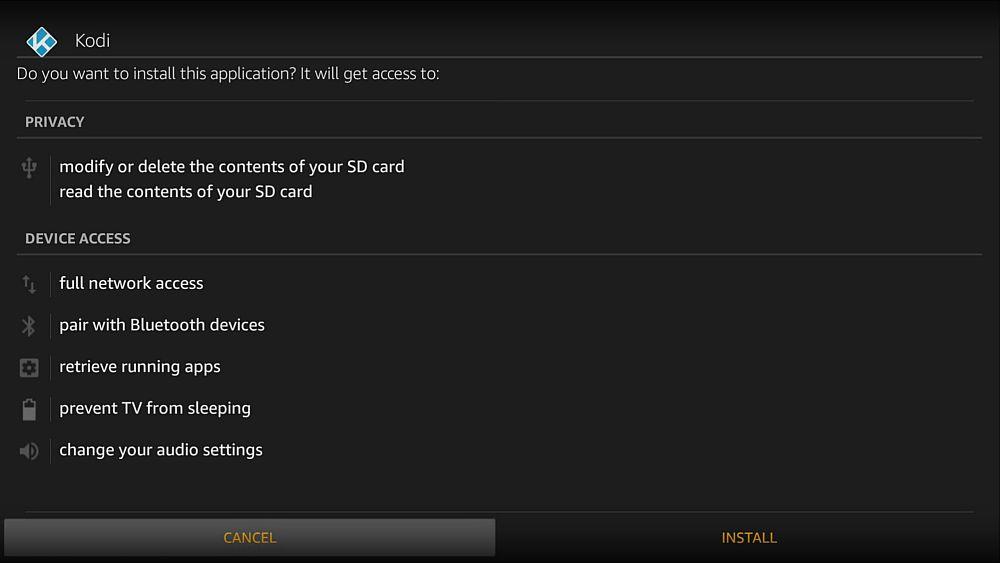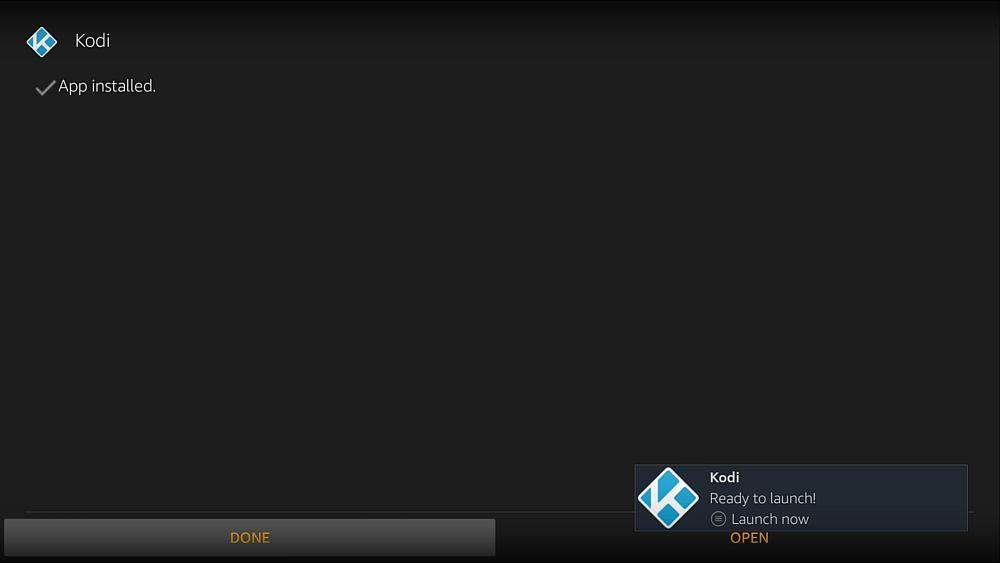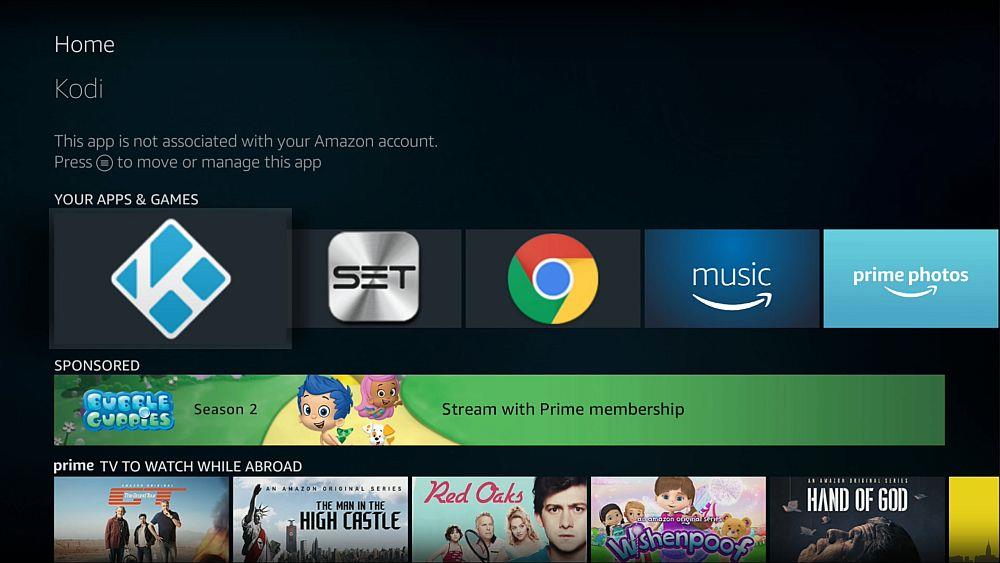Eine neue Kodi-Version ist da! Die XMBC Foundation, die Kodi entwickelt, hat Kodi Krypton Version 17.5 veröffentlicht. Es wird voraussichtlich die letzte Version von Krypton vor der Veröffentlichung von Kodi 18 sein. Dieses befindet sich bereits in der Entwicklung und wird von allen Kodi-Nutzern mit Spannung erwartet. Das ist aber kein Grund, das neueste Update nicht schon jetzt herunterzuladen.
Kodi 17.5 enthält zahlreiche Fehlerbehebungen für Probleme, die bereits in früheren Versionen aufgetreten sind. Diese Fehlerbehebungen haben wir unten ausführlicher beschrieben. Die XBMC-Entwickler empfehlen allen Nutzern dringend, auf die neue Version zu aktualisieren, um das bestmögliche Benutzererlebnis zu genießen und die Sicherheit der verwendeten Software zu gewährleisten. In diesem Artikel erklären wir, wie Sie auf Firestick auf Kodi 17.5 aktualisieren , welche Fehlerbehebungen in dieser neuesten Version vorgenommen wurden und wie Firestick -Nutzer davon profitieren.
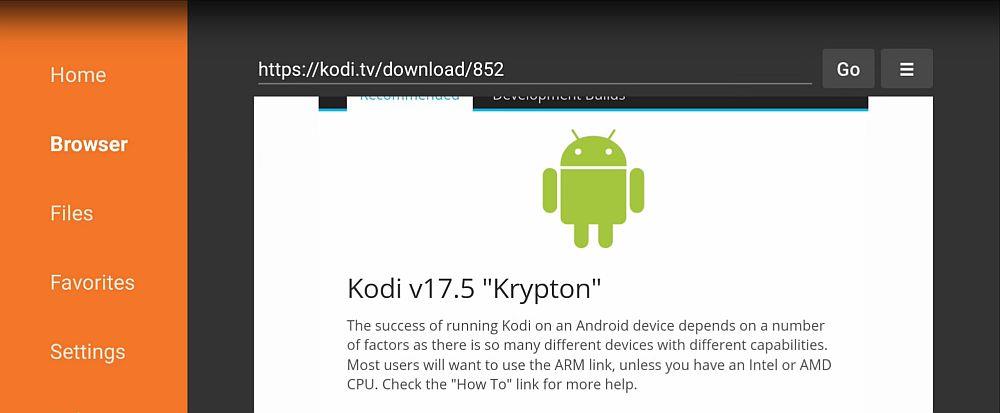
Bevor Sie Kodi 17.5 verwenden – Erinnerung
Es wird dringend empfohlen, beim Streamen von Inhalten über Kodi ein VPN zu verwenden, unabhängig von der verwendeten Softwareversion. Denn obwohl die Kodi-Software selbst 100 % legal ist , können einige der inoffiziellen Add-ons, die bei Nutzern beliebt sind, für den illegalen Zugriff auf Inhalte verwendet werden. Einige Nutzer haben aufgrund des Streamings von Inhalten über Kodi rechtliche Hinweise erhalten und mussten sogar weitere rechtliche Schritte einleiten.
Ein VPN bietet Ihnen jedoch aus zwei Gründen Schutz. Bei Verwendung eines VPN ist Ihre Internetverbindung verschlüsselt, sodass alle Ihre Daten geschützt sind. Außerdem verbirgt ein VPN Ihre IP-Adresse, sodass Sie bei der Nutzung von Kodi anonym bleiben. Dadurch sind VPN-Nutzer vor einigen möglichen rechtlichen Konsequenzen des Streamings urheberrechtlich geschützter Inhalte über Kodi geschützt. Derzeit gibt es jedoch eine Vielzahl von VPNs auf dem Markt, und viele Kodi-Nutzer stehen vor der Frage, welches VPN sie wählen sollen. Bei dieser Entscheidung sollten die folgenden vier Kriterien die Grundlage bilden:
- Schnelle Verbindungsgeschwindigkeiten – Online-Medien-Streaming erfordert schnelle Verbindungsgeschwindigkeiten , die durch die Verwendung eines VPN beeinträchtigt werden können. Kodi-Nutzer sollten daher einen Anbieter wählen, der die Internetgeschwindigkeit nur minimal beeinträchtigt.
- Starke Datenschutzeinstellungen – Alle Kodi-Benutzer benötigen ein VPN mit der bestmöglichen Verschlüsselung und den bestmöglichen Datenschutzbestimmungen, damit sie beim Streamen von Inhalten sicher und anonym bleiben.
- Keine Daten- oder Datenverkehrsbeschränkungen – Content-Streaming kann verschiedene Dateitypen verwenden, einige VPNs schränken die Dateitypen jedoch ein. Einige haben auch Datenlimits, die für Streamer ungünstig sind. Kodi-Nutzer sollten immer einen Anbieter ohne solche Einschränkungen wählen.
- Breite Serververfügbarkeit – Je mehr Server verfügbar sind, desto schneller ist die Geschwindigkeit eines VPN und desto mehr geografisch eingeschränkte Inhalte können Kodi-Nutzer freigeben. Daher gilt für Kodi-Nutzer: Je mehr Server, desto besser.
Das beste VPN für Kodi – IPVanish
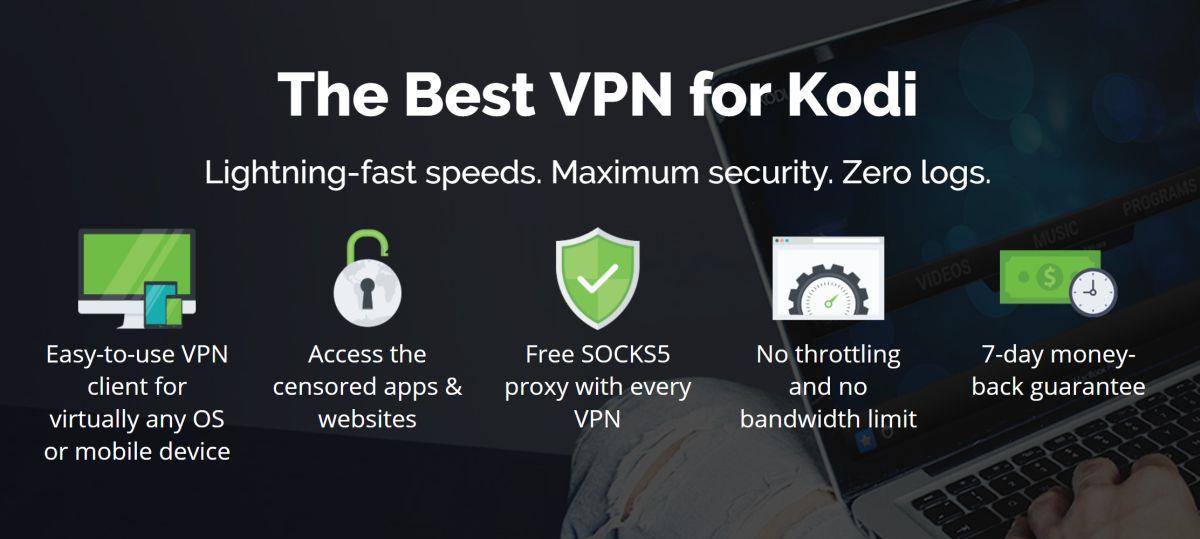
Basierend auf diesen vier Hauptkriterien ist IPVanish das beste VPN für Kodi-Nutzer. Es bietet einige der besten Sicherheits- und Datenschutzvorkehrungen auf dem Markt, mit standardmäßiger 256-Bit-AES-Verschlüsselung sowie zusätzlichen Funktionen wie DNS-Leckschutz, einem automatischen Kill-Switch und einer garantierten No-Logs-Richtlinie. Auch die Geschwindigkeiten machen IPVanish zu einem der schnellsten Anbieter und sind, was besonders wichtig ist, auf allen Servern gleich. IPVanish bietet mehr als 850 Server in über 60 Ländern weltweit und hat weder hinsichtlich Dateitypen noch Datenmengen Beschränkungen. Alles in allem erfüllt IPVanish alle Anforderungen und da es über die dedizierten Apps auf fast jedem Gerät verwendet werden kann, einschließlich Firestick dank der Amazon-App, ist IPVanish ohne Zweifel das beste VPN auf dem Markt für Kodi-Nutzer.
IPVanish bietet eine 7-tägige Geld-zurück-Garantie, sodass Sie es eine Woche lang risikofrei testen können. Beachten Sie, dass Leser von WebTech360 Tips hier beim IPVanish-Jahrestarif satte 60 % sparen können , wodurch der monatliche Preis auf nur 4,87 $/Monat sinkt.
Warum Kodi Krypton 17.5 herunterladen?
Einige Kodi-Nutzer fragen sich, warum sie sich überhaupt die Mühe machen sollten, Kodi Version 17.5 herunterzuladen. Die meisten Nutzer sind mit den früheren Versionen auf Krypton mehr als zufrieden und warten gerne, bis Kodi Version 18 erscheint. Die XMBC Foundation, die Kodi entwickelt, arbeitet nach eigenen Angaben bereits an Version 18, die voraussichtlich in nicht allzu ferner Zukunft zumindest als Beta-Version verfügbar sein wird.
Es gibt jedoch mehrere Gründe, warum es ratsam ist, Kodi Krypton 17.5 herunterzuladen. Erstens empfiehlt die XMBC Foundation dies. In der Erklärung zur neuesten Version auf ihrer Website heißt es: „Wir empfehlen jedem, auf diese Version zu aktualisieren, sobald sie für seine Plattform verfügbar ist, um das bestmögliche Erlebnis zu erzielen.“ Die Benutzerfreundlichkeit ist ein Faktor, aber auch die Sicherheit. Die XMBC Foundation hat viele Fehler behoben, die Benutzer in früheren Versionen von Kodi entdeckt haben, und gleichzeitig die Sicherheit der Software erhöht, was auch die Benutzersicherheit erhöhen sollte.
Kodi Krypton 17.5-Korrekturen
Das XMBC hat bestätigt, dass Kodi Krypton 17.5 eine Reihe von Fehlerbehebungen für bestimmte Probleme enthält, die bei früheren Versionen der Software festgestellt wurden. Diese Fehlerbehebungen sind:
- Joysticks: Beheben Sie Beschleunigungsmesser, die den Bildschirmschoner verhindern
- Robustere Methode zur Handhabung der Audioausgabe auf verschiedenen Android-Geräten
- Beheben Sie die Wiedergabe von DVD-Dateien über das Netzwerk unter Linux
- Update auf FFmpeg 3.1.11
- Reparieren Sie die Auf- und Ab-Tasten auf IR-Fernbedienungen mit macOS High Sierra
- Die neuesten Apple-Geräte wurden hinzugefügt, um Retina-Unterstützung zu ermöglichen
- Behebung des Problems, dass Inhalte nicht manuell zur Videobibliothek hinzugefügt werden können
- Behebung der Verarbeitung von Energienachrichten für CEC
- Beheben Sie das Springen der Zeitleiste beim Wechseln von Kanalgruppen im Guide-Fenster
Da es sich bei Kodi 17.5 um einen Bugfix handelt, sind keine neuen Funktionen enthalten. Diese werden erst mit der Veröffentlichung von Kodi 18 verfügbar sein.
Nachtrag: Da einige Nutzer Probleme beim Herunterladen und Installieren von Kodi 17.5 hatten, hat die XMBC Foundation bereits Kodi 17.5.1 veröffentlicht. Sollten Nutzer von WebTech360 Tips dennoch auf Probleme stoßen, empfehlen wir, den folgenden Vorgang mit dieser aktualisierten Datei zu wiederholen.
So aktualisieren Sie auf Firestick auf Kodi Krypton 17.5
Bevor Sie mit dem Update auf Kodi 17.5 fortfahren, beachten Sie bitte, dass diese Anleitungen alle davon ausgehen, dass Sie von einer früheren Version von Kodi 17 Krypton aktualisieren. Wenn Sie von Kodi 16 Jarvis oder einer früheren Version aktualisieren, empfehlen wir Ihnen dringend, eine Neuinstallation durchzuführen, anstatt die hier beschriebenen Methoden zu befolgen.
Das Herunterladen und Installieren der neuesten Version von Kodi Krypton 17.5 ist für Firestick-Nutzer ganz einfach. Folgen Sie einfach der unten stehenden Schritt-für-Schritt-Anleitung, um schnell zu gehen. Hinweis: Wenn Sie die Downloader-App bereits auf Ihrem Firestick installiert haben, können Sie direkt mit Schritt 8 fortfahren.
- Schalten Sie den Firestick ein und navigieren Sie auf dem Startbildschirm im Menü oben auf dem Bildschirm zu „Einstellungen “.
- Klicken Sie im Menü „Einstellungen“ auf „Gerät“ , scrollen Sie weiter und wählen Sie „Entwickleroptionen“.
- In diesem Menü gibt es eine Option namens Apps aus unbekannten Quellen . Stellen Sie sicher, dass diese Option aktiviert ist .
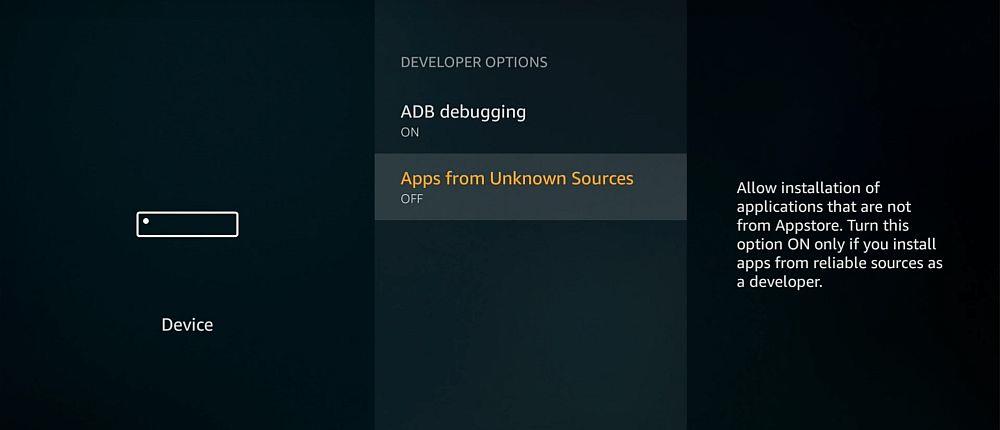
- Gehen Sie zurück zur Firestick-Startseite und klicken Sie dieses Mal auf „Suchen“, das Lupensymbol oben links auf dem Bildschirm.
- Geben Sie in der Suchfunktion unter der Tastatur „Keep an eye“ ein, scrollen Sie nach unten und klicken Sie darauf, wenn das Wort „Downloader“ erscheint.
- Klicken Sie auf das Downloader-App-Symbol , das unter dem Untertitel „Apps und Spiele“ angezeigt wird und leuchtend orange ist.
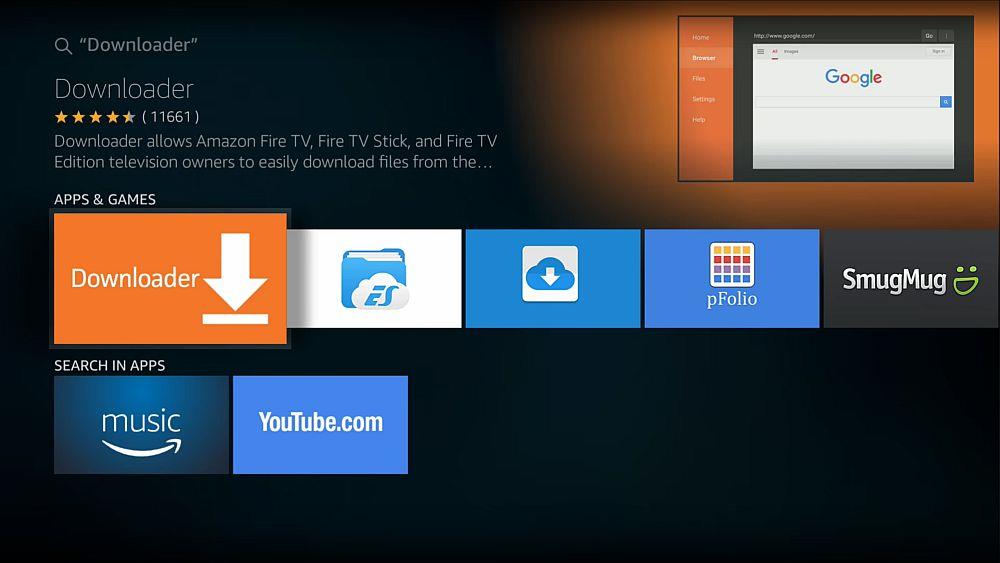
- Wählen Sie „Herunterladen“ , um die Downloader-App herunterzuladen und auf Ihrem Firestick zu installieren.
- Öffnen Sie die Downloader-App und geben Sie in das Adressfeld https://kodi.tv/ ein.
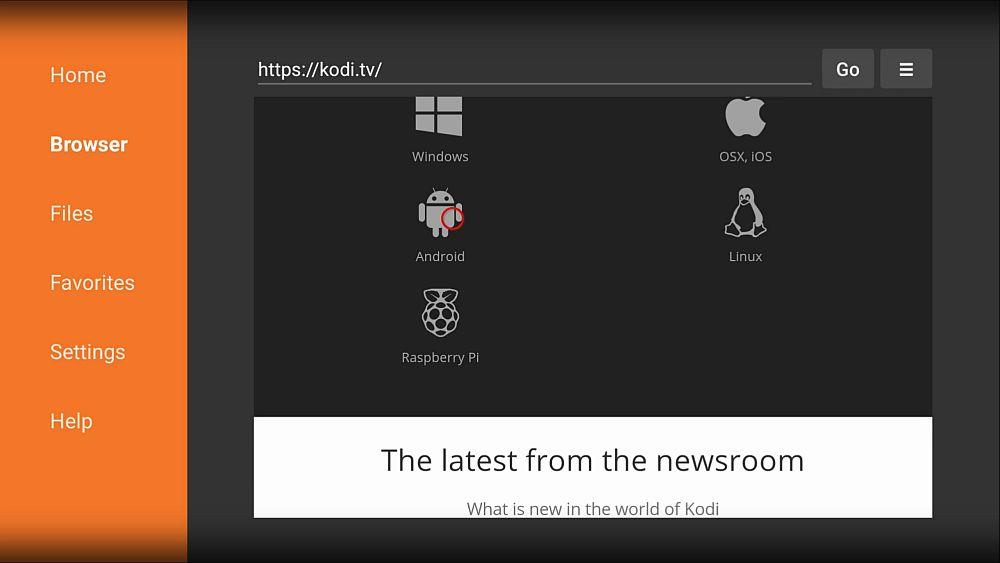
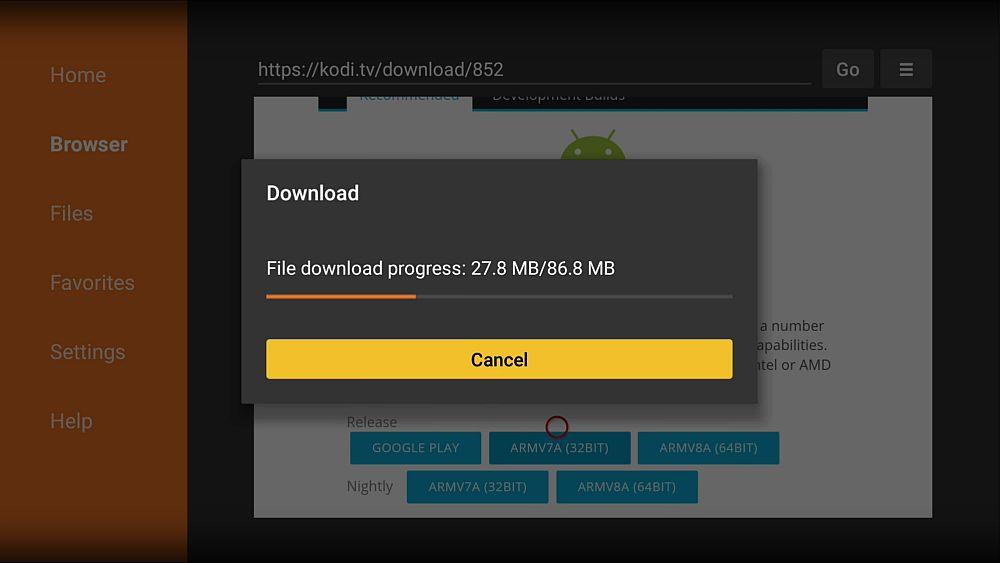
Falls dies standardmäßig nicht funktioniert, verwenden Sie alternativ genau die folgende URL: https://bit.ly/kodi1751kftv . Wenn Sie Probleme mit dieser URL haben, versuchen Sie stattdessen diese: https://bit.ly/kodi175kftv2 . Und wenn Sie Kodi 17.5.1 ausprobieren möchten, müssen Sie diese URL verwenden: (https://mirrors.kodi.tv/releases/android/arm/kodi-17.5.1-Krypton-armeabi-v7a.apk)
- Sie müssen einen Moment warten, bis die neue Version von Kodi heruntergeladen ist. Sobald der Vorgang abgeschlossen ist, sollte das Installationsprogramm automatisch starten.
- Anschließend werden Sie gefragt: „Möchten Sie diese App installieren?“ oder „Möchten Sie ein Update für diese vorhandene Anwendung installieren?“, je nachdem, ob Sie bereits über eine Version von Kodi verfügen oder nicht. Klicken Sie auf „Installieren“ .
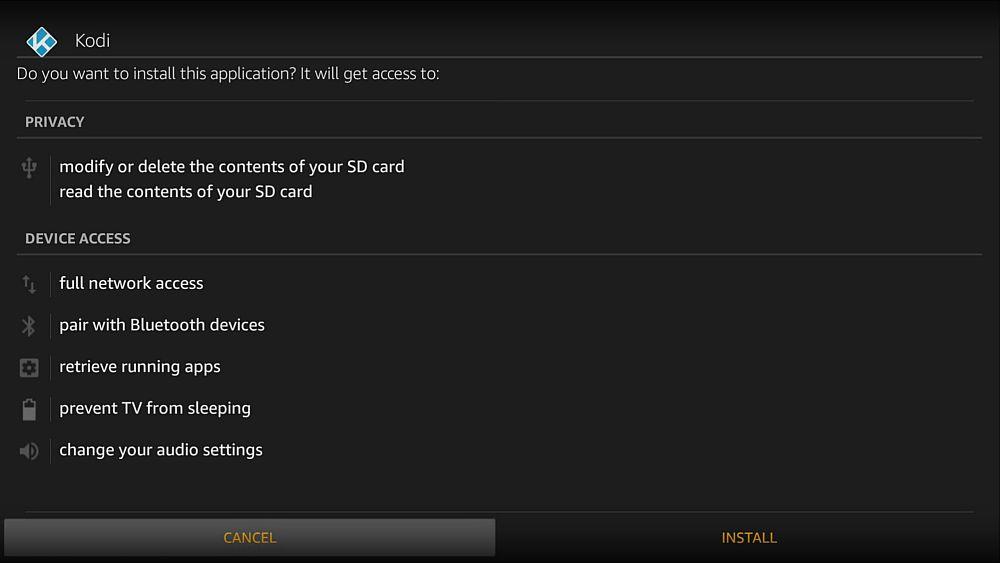
- Sobald Sie die Benachrichtigung „ App installiert“ erhalten, können Sie Kodi öffnen.
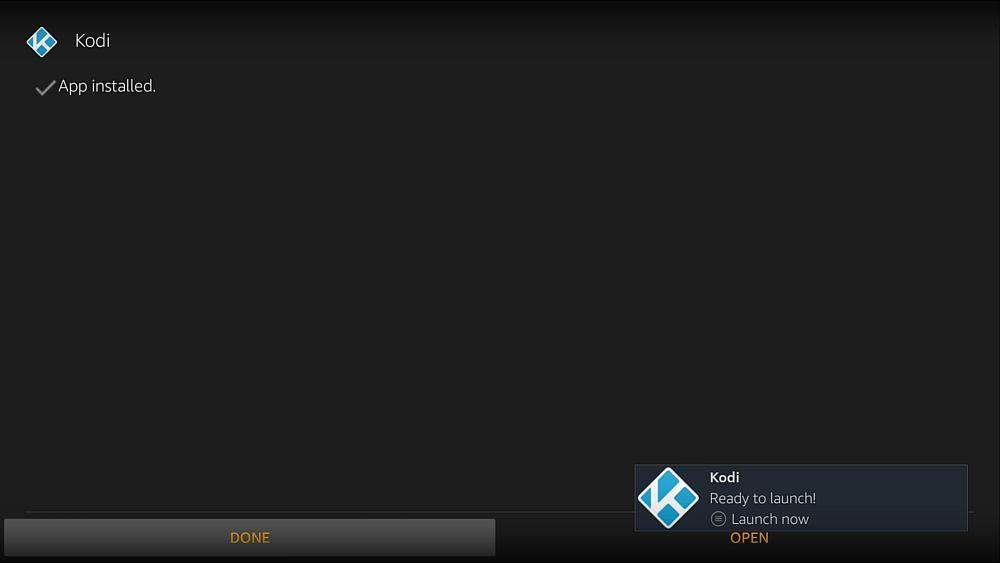
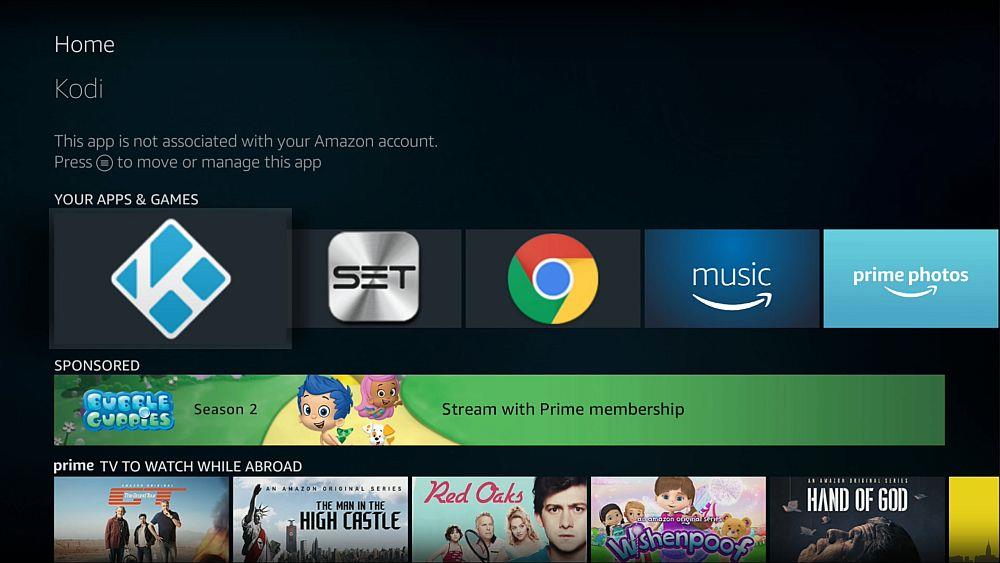
- Sie sollten eine Startseite sehen, die Ihnen mitteilt, dass Sie jetzt Kodi v17.5 Krypton verwenden. Anschließend wird die Meldung „ Vorbereitung für die erste Version. Bitte warten“ angezeigt . Wenn diese Meldung verschwindet, ist die neue Kodi-Version einsatzbereit.
Teilen Sie uns Ihre Erfahrungen mit dem Herunterladen und Installieren von Kodi 17.5 Krypton auf Firestick in den Kommentarfeldern unten mit. Hat diese Methode bei Ihnen funktioniert? Mussten Sie Kodi 17.5.1 verwenden, um es zu installieren? Wir freuen uns immer über Ihre Meinung und Ihre Erfahrungen.